|
WINTER FEE
FATA DELL'INVERNO

Ringrazio Romana per avermi permesso di tradurre i suoi tutorial

qui puoi trovare qualche risposta ai tuoi dubbi.
Se l'argomento che ti interessa non è presente, ti prego di segnalarmelo.
Questo tutorial è stato scritto con PSP Corel X2, ma può essere eseguito anche con le precedenti versioni.
Per tradurlo, ho usato PSP X.
Occorrente:
Materiale qui
Filtri:
Xero - Porcelain qui
Ti servirà anche Animation Shop qui
Metti la Maschera nella cartella Maschere.
1. Apri una nuova immagine trasparente 700 x 600 pixels.
Scegli due colori dai tuoi tube.
Per seguire il mio esempio, imposta il colore di primo piano con #B4ABE3,
e imposta il colore di sfondo con #FFFFFF:
Passa il colore di primo piano a Gradiente di primo piano/sfondo, con i seguenti settaggi:
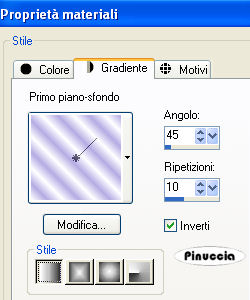
2. Livelli>Nuovo livello raster.
Riempi  con il gradiente. con il gradiente.
Regola>Sfocatura>Sfocatura gaussiana - raggio 15

3. Regola>Aggiungi/Rimuovi disturbo>Aggiungi disturbo con i seguenti settaggi:
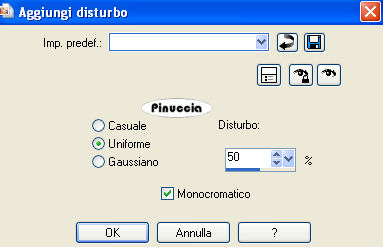
4. Livelli>Nuovo livello raster.
Riporta il colore di primo piano a #B4ABE3,
e riempi  il livello con il colore di primo piano. il livello con il colore di primo piano.
Livelli>Carica/Salva maschera>Carica maschera da disco.
Cerca e carica la maschera "zuzzanna_mask18" con i seguenti settaggi:
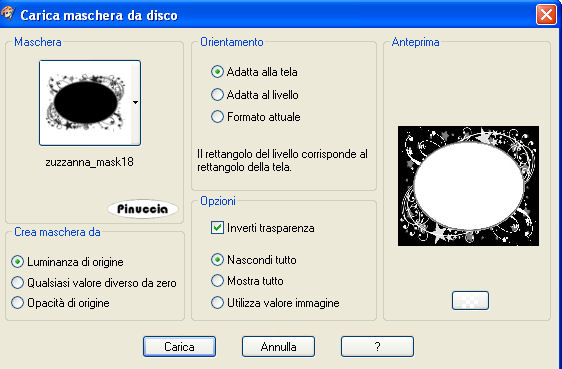
5. Attiva lo strumento Bacchetta magica 

e clicca sullo spazio ovale per selezionarlo.
Livelli>Elimina e rispondi sì alla domanda Unire la maschera nel livello corrente.

Livelli>Unisci>Unisci gruppo.
Mantieni selezionato.
6. Livelli>Nuovo livello raster.
Apri il tube "winterlandschaft" e vai a Modifica>Copia.
Torna al tuo lavoro e vai a Modifica>Incolla nella selezione.
Selezione>Deseleziona.
7. Effetti>Effetti 3D>Sfalsa ombra, con i seguenti settaggi:

8. Apri il tube "Frosty-snowman" e vai a Modifica>copia.
Torna al tuo lavoro e vai a Modifica>Incolla come nuovo livello.
Immagine>Ridimensiona, al 60%, tutti i livelli non selezionato.
Sposta  il tube a sinistra. il tube a sinistra.
Effetti>Effetti 3D>Sfalsa ombra, con i settaggi usati al punto 7.
9. Apri il tube "winterfae" e vai a Modifica>Copia.
Torna al tuo lavoro e vai a Modifica>Incolla come nuovo livello.
Sposta  il tube a destra. il tube a destra.
Effetti>Effetti 3D>Sfalsa ombra, come al punto 7.
10. Attiva lo strumento Testo  e scrivi il tuo nome o un testo. e scrivi il tuo nome o un testo.
Ai testi: Effetti>Effetti 3D>Sfalsa ombra, come al punto 7.
Se vuoi, aggiungi il tuo watermark.
11. Immagine>Aggiungi bordatura, 2 pixels, simmetriche, con il colore #FFFFFF.
Immagine>Aggiungi bordatura, 2 pixels, simmetriche, con il colore #B4ABE3.
Immagine>Aggiungi bordatura, 2 pixels, simmetriche, con il colore #FFFFFF.
Immagine>Aggiungi bordatura, 2 pixels, simmetriche, con il colore #B4ABE3.
12. Selezione>Seleziona tutto.
Selezione>Modifica>Contrai - 8 pixels.
Effetti>Effetti 3D>Ritaglio:

Selezione>Deseleziona.
Effetti>Plugins>Xero - Porcelain, con i settaggi standard.

13. Modifica>Copia.
Apri Animation Shop.
Clicca con il tasto destro del mouse sullo spazio vuoto e Incolla come nuova animazione.

Modifica>Duplica, e ripeti finchè non avrai 3 fotogrammi.
Clicca sul primo fotogramma per selezionarlo e vai a Modifica>Seleziona tutto.
(oppure premi sulla tastiera ctrl+a).
14. Apri il file "Xmas3".
Vedrai che è composto da 4 fotogrammi.
Clicca sul primo fotogramma e vai a Modifica>Elimina.
Clicca nuovamente sul primo fotogramma e vai a Modifica>Seleziona tutto (ctrl+A),
Animazione>Ridimensiona l'animazione e imposta 150 pixels di altezza.
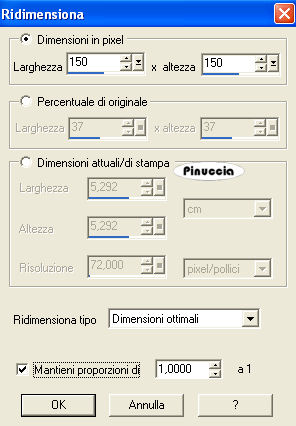
Modifica>Copia (Ctrl+C).
Torna al tuo lavoro e vai a Modifica>Incolla>Incolla nel fotogramma selezionato.
Posiziona l'animazione in alto a sinistra e, quando sei certo di aver trovato la posizione corretta, rilascia il tasto del mouse.
e salva in formato gif.

Se hai problemi o dubbi, o trovi un link non funzionante,
o anche soltanto per un saluto, scrivimi.
26 Settembre 2008
|
